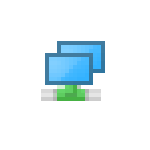 При попытке удалить какой-либо компонент сетевого подключения в его свойствах в актуальных версиях Windows 11/10 пользователи получат сообщение об ошибке: «Не удалось удалить компонент: Имя компонента. Ошибка: 0x80071779». Не удастся выполнить удаление и с помощью netcfg.
При попытке удалить какой-либо компонент сетевого подключения в его свойствах в актуальных версиях Windows 11/10 пользователи получат сообщение об ошибке: «Не удалось удалить компонент: Имя компонента. Ошибка: 0x80071779». Не удастся выполнить удаление и с помощью netcfg.
В этой инструкции подробно о том, почему такое происходит и варианты решения проблемы, если вам требуется избавиться от определённых сетевых компонентов.
Невозможность удаления встроенных сетевых компонентов и решения
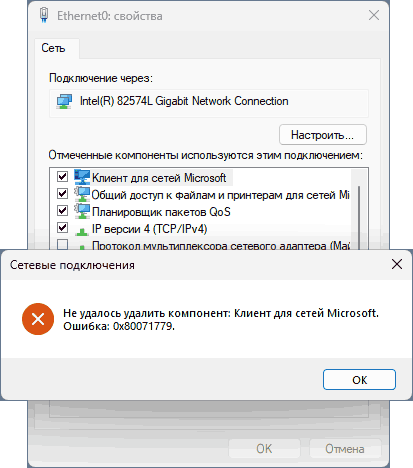
Рассматриваемая ошибка 0x80071779 — это намеренное ограничение в Windows 10 начиная с версии 1803 и Windows 11. Удаление сетевых компонентов в графическом интерфейсе или netcfg недоступно.
Подробная информация об этом доступна на официальной странице Майкрософт.
Если речь идёт о таких компонентах как «Клиент для сетей Microsoft» и других предустановленных в Windows сетевых компонентов, Майкрософт предлагает следующие варианты:
- Отключение компонента (снятие отметки в графическом интерфейсе) и применение настроек. В результате компонент не будет удалён, но и не будет использоваться.
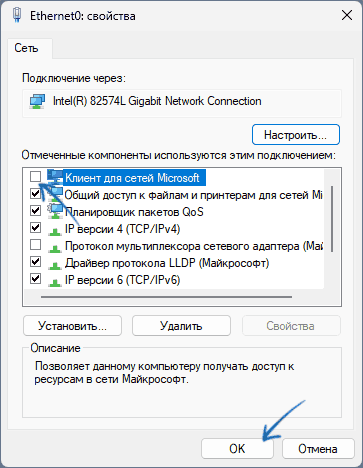
- Отвязка компонента от сетевого подключения с помощью команд PowerShell. В PowerShell, запущенном от имени администратора (можно запустить через правый клик по кнопке «Пуск») по порядку введите команды (первая отобразит список привязанных к каждому подключению компонентов и их ID):
Get-NetAdapterBinding Disable-NetAdapterBinding -Name "Имя_подключения" -ComponentID ИД_компонента
В дальнейшем, для повторной привязки можно использовать команду
Enable-NetAdapterBinding
Второй способ по утверждению Майкрософт равнозначен по действию удалению компонента из списка.
Эти подходы можно использовать и для других элементов в списке, но, если речь идёт о каких-то сторонних компонентах (добавленных виртуальными машинами, сторонним ПО), при попытке удаления которых вы также сталкиваетесь с упомянутой ошибкой, вы можете:
- Удалить соответствующее ПО, что обычно также удаляет и сетевые компоненты.
- Удалить соответствующие виртуальные сетевые адаптеры, если они присутствуют в списке в диспетчере устройств.
В части компонента «Клиент для сетей Microsoft» и при условии, что он вам не требуется, вы можете (предварительно рекомендую создать точку восстановления системы):
- Открыть редактор реестра (Win+R — regedit).
- Перейти к разделу
HKEY_LOCAL_MACHINE\SYSTEM\CurrentControlSet\Services\LanmanWorkstation
- Дважды нажать по параметру Start и установить значение 4 для него.
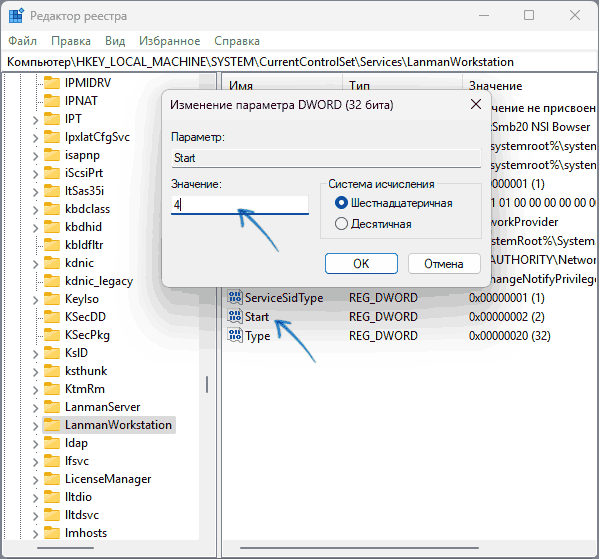
- Перезагрузить компьютер.
В результате служба, отвечающая за работу компонента будет отключена.
Если у вас остались вопросы, касающиеся ошибки 0x80071779, вы можете задать их в комментариях ниже — постараемся разобраться.